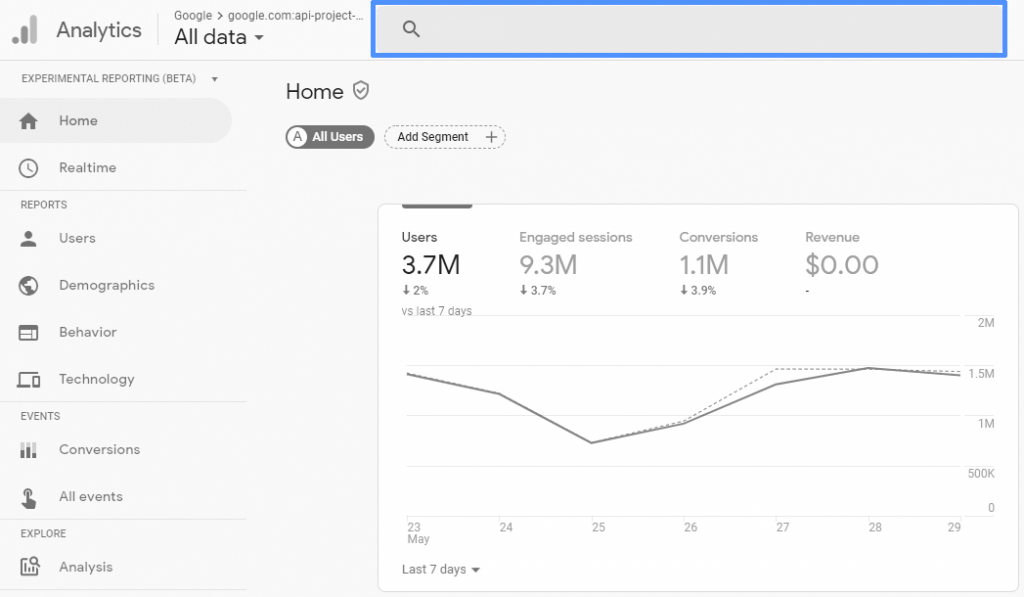
了解Google Analytics(分析)4 媒体资源中的搜索框,使用 Analytics(分析)顶部的搜索框,您可以:
- 搜索即时答案
- 搜索报告、“管理”页面或数据分析
- 搜索帐号或媒体资源配置
- 搜索帮助内容
可以使用 Google Analytics(分析)中的 Google Analytics(分析)4 媒体资源支持的所有语言进行搜索。
如果您点击搜索框,就会看到自己最近的搜索记录和打开过的报告。
如果您开始输入内容,则会看到匹配的结果。
2.1 搜索即时答案
您可以用自然语言提出有关 Analytics(分析)数据的各种问题,然后快速获得答案。在搜索即时答案时,请指明指标、维度和时间范围,以便获得理想的回复。
例如,您可以搜索“上周来自美国的转化”,然后在“搜索”面板中查看答案。点击搜索结果可打开“数据分析”面板,查看更多详情。
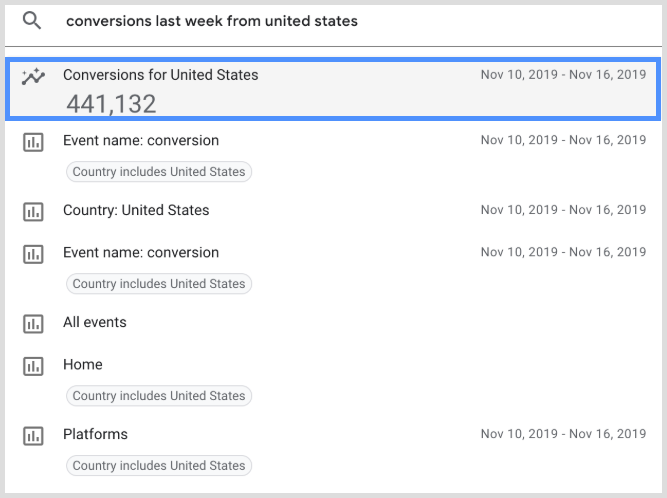
2.2 搜索报告、“管理”页面和数据分析
开始输入报告的名称或与报告相关的关键字。例如,如果您开始键入“转化次数”,则会看到与转化次数相关的报告:
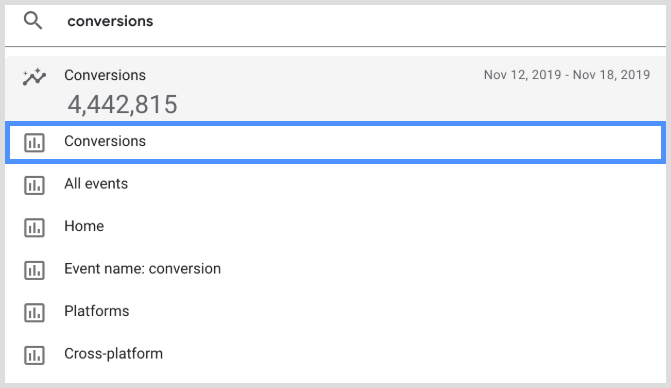
输入您感兴趣的维度或指标,即可获取包含这些维度或指标的报告列表。
您可以搜索更具体的数据,例如:
- 上周的移动设备用户数量
- 过去 30 天内的美国用户数量
借助此类查询,您可以获得包含各种指定维度、指标和日期范围的报告列表,例如:美国、用户、2019 年 10 月 20 日 – 2019 年 11 月 18 日。
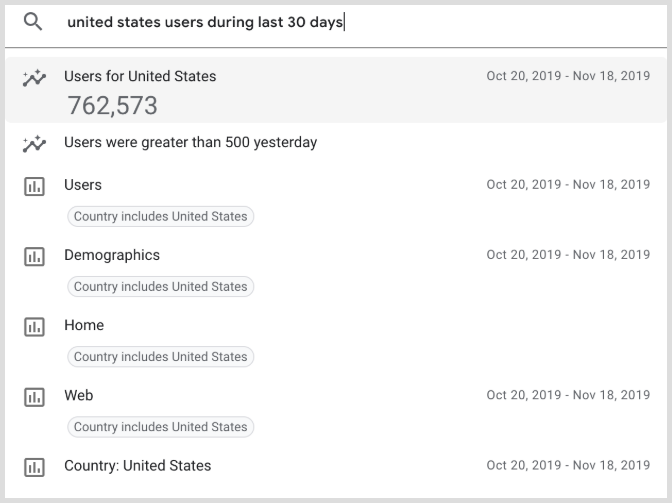
您还可以查询对照日期范围,例如,查询“上个月与去年同期相比的新用户数”时,系统会返回包含上个月(例如 6 月 1 日至 30 日)与去年同期相比的新用户指标的报告。
点击任一搜索结果,可打开应用了日期过滤条件的报告。
您可以通过搜索相关功能导航到 Analytics(分析)的“管理”页面;例如,如果您输入“关联 Ads”,则搜索结果将包含指向“管理”页面的链接,供您将 Google Ads 帐号和 Analytics(分析)帐号相关联。点击相关搜索结果,打开“管理”页面。
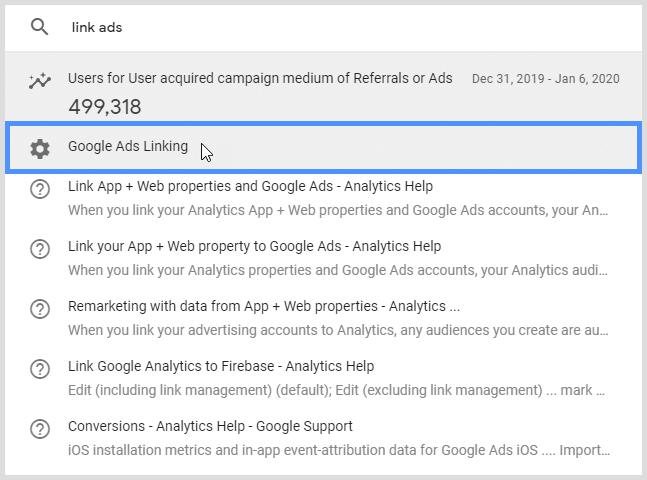
如果 Analytics(分析)中有与您的搜索查询相关的数据分析,这些信息也会显示在搜索结果中(例如:昨天的用户已超过 500 人)。
2.3 搜索帐号和媒体资源配置
要查找配置信息,请输入帐号 ID、媒体资源 ID 或 衡量 ID 等搜索字词。
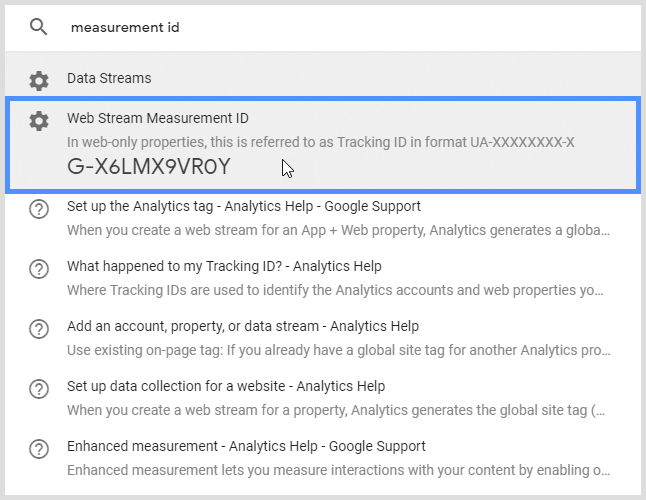
2.4 搜索帮助内容
如果您需要有关 Analytics(分析)的帮助,请输入相应的主题说明,例如“添加网站数据流”。
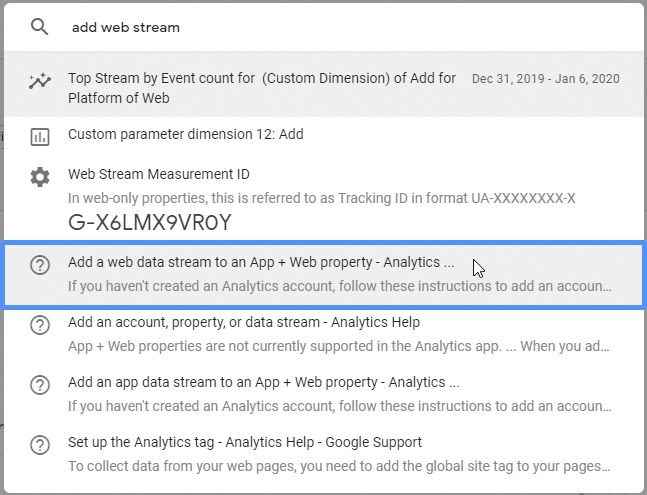
点击您的帮助查询以打开相关搜索结果的页面。点击搜索结果以显示相应内容。
如果您要搜索帮助内容,搜索查询用以下字词起头效果会更好:添加、配置、创建、删除、修改、如何、怎样、调整、移除、更新、升级、设置。
2.5 Google Analytics(分析)智能搜索个性化
系统会存储 Google Analytics(分析)智能搜索记录,以便更好地对 Google Analytics(分析)搜索结果进行个性化调整。
要查看您的帐号中保存的活动记录,请点击管理,然后在“媒体资源”列中点击 Google Analytics(分析)智能搜索记录。
拥有“修改”权限的用户可以删除之前在媒体资源上执行的任何或所有搜索活动。
 一步数据
一步数据